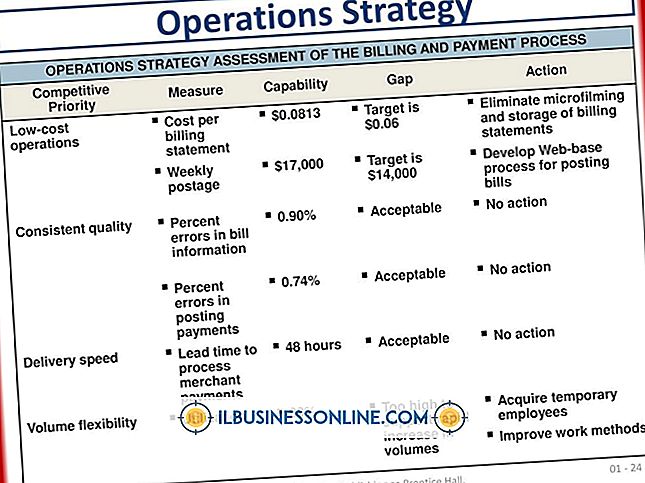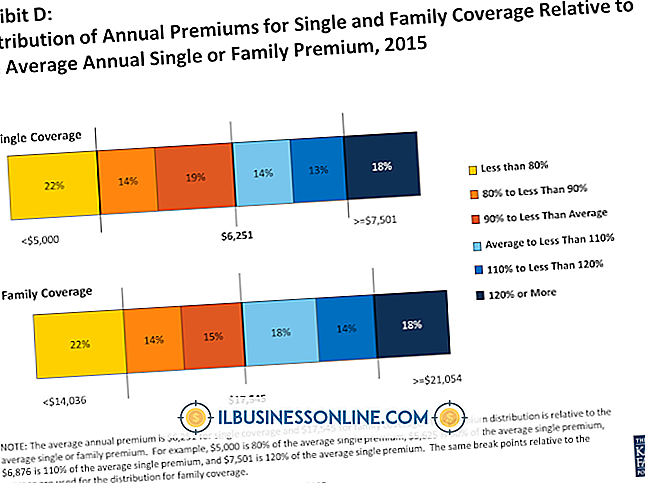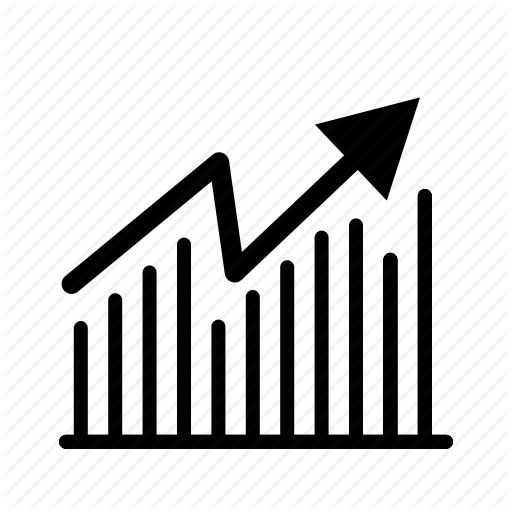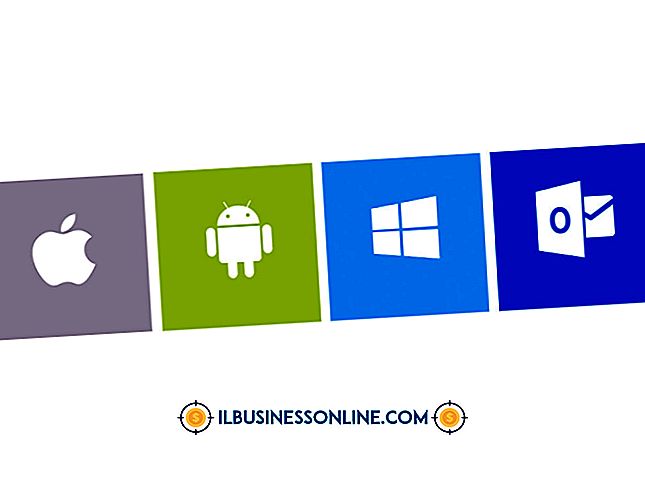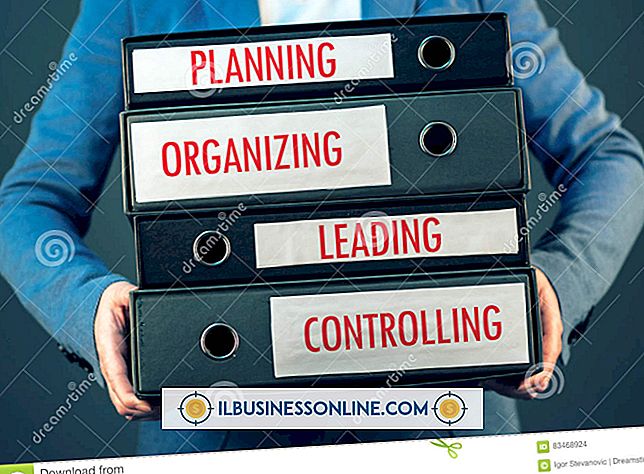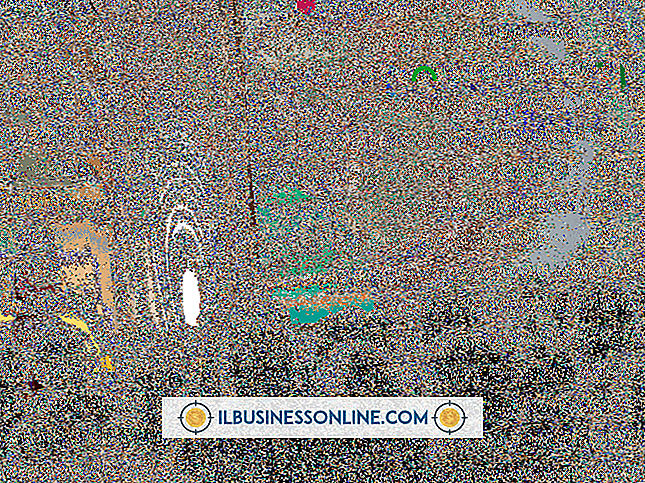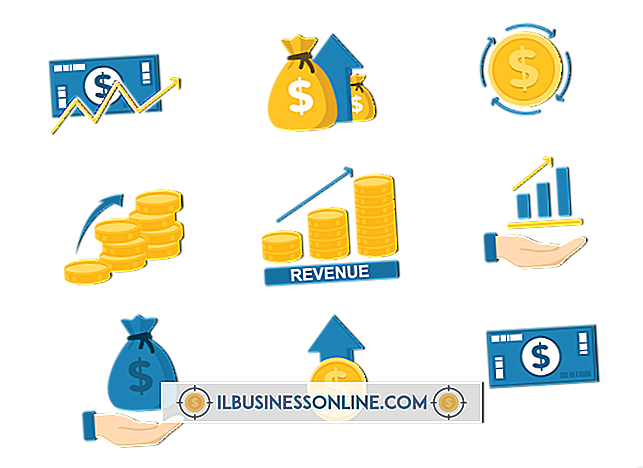Rysowanie strzał w Visio

W programie Microsoft Visio 2010 użytkownicy pokazują postępy między tematami na diagramach i wykresach przepływu, dodając linie łączące między kształtami. Groty strzałek na tych liniach pokazują kierunek przepływu pomysłów. Visio oferuje automatyczne i ręczne metody rysowania linii łączących. Możesz także zmienić rozmiar i kształt grotów strzałek. Gdziekolwiek potrzebujesz strzałek do łączenia kształtów w projekcie, możesz narysować strzałki na stronie w ciągu kilku sekund.
Narysuj linię złącza i strzałkę
1.
Kliknij i przeciągnij kształt z lewego paska bocznego do obszaru wykresu. Zwolnij przycisk myszy, aby upuścić kształt na swoją stronę roboczą.
2.
Kliknij inny kształt i przeciągnij go do obszaru roboczego, aby był wyrównany nad pierwszym kształtem. Nie zwalniaj przycisku myszy. Granica pierwszego kształtu się zmieni. Niebieskie pola pojawiają się na bokach i rogach kształtu ze strzałkami nawigacyjnymi skierowanymi w bok.
3.
Przeciągnij drugi kształt do obszaru, w którym chcesz go umieścić na diagramie, a następnie zwolnij przycisk myszy, aby upuścić kształt na stronie. Linia łącząca pojawia się automatycznie pomiędzy dwoma kształtami ze strzałką na końcu linii, wskazującą drugi kształt.
4.
Połącz dwa kształty ręcznie za pomocą narzędzia Łącznik. Kliknij "Złącze" w obszarze Narzędzia w sekcji "Strona główna".
5.
Kliknij stronę pierwszego kształtu - tego, od którego ma zaczynać złącze - a następnie kliknij drugą stronę drugiego kształtu, w miejscu, w którym linia ma się kończyć. Narysowałeś linię łączącą kształty ze strzałką wskazującą drugi kształt.
Zmień rozmiar i kształt strzałki
1.
Kliknij złącze, które chcesz zmienić.
2.
Kliknij kartę "Strona główna" u góry ekranu, aby wyświetlić narzędzia znajdujące się pod kartą. Kliknij "Linia" w sekcji Kształt, a następnie kliknij "Opcje linii".
3.
Wybierz rozmiar i kształt strzałki pod "Strzałkami", a następnie kliknij "OK", aby zmienić łącznik.
Wskazówka
- Możesz także narysować złącze i grot strzałki, a także dodać inny kształt bez użycia paska bocznego. Wyrównaj kursor nad kształtem i zaczekaj, aż strzałki nawigacyjne pojawią się wokół granicy kształtu. Najedź kursorem na strzałkę nawigacyjną, w której chcesz uruchomić linię łączącą. Pojawi się mini pasek narzędzi z czterema kształtami. Kliknij kształt na mini pasku narzędzi, aby upuścić kształt na stronie. Złącze ze strzałką pojawi się automatycznie pomiędzy dwoma kształtami.